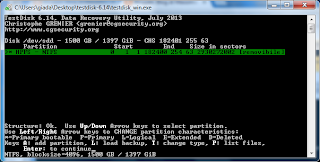In questo articolo vedremo come recuperare i dati da una partizione RAW utilizzando il programma gratuito TestDisk ver. 6.14.
Il mio harddisk esterno, per un motivo sconosciuto, ha smesso di funzionare. Collegandolo ad una porta USB il led luminoso lampeggia, ma nella finestra
Computer di Windows compare
Disco locale (E:) senza l'etichetta da me assegnata .
Provando ad aprire l'unità disco con un doppio click, compare il puntatore
Occupato (cerchio che ruota) e non si può visualizzare il contenuto del disco.
Dopo un po di tempo compare una finestra di dialogo che invita a formattare il disco, al fine di poterlo utilizzare. Bisogna cliccare su annulla in quanto la formattazione pregiudicherebbe il recupero dati.
Successivamente il sistema operativo ci informa che c'è un errore CRC sui dati e che non può accedere al disco.
Andando sul
Pannello di controllo, alla voce
Sistema e sicurezza, seleziono
crea e formatta la partizioni del disco rigido presente tra gli
Strumenti di amministrazione, aprendo la finestra
Gestione disco.
Grazie ad essa posso andare a visualizzare i dischi e le loro partizioni, ed effettuare alcune operazioni come la creazione o l'eliminazione di quest'ultime.
Sulla barra di stato compare la scritta
Connessione al servizio Dischi virtuali in corso... e il programma resta in attesa del disco che non è stato ancora riconosciuto. Solitamente l'elenco compare presto, in questo caso no. Ciò conferma che l'harddisk ha qualche problema, possibilmente il Master Boot Record (MBR) è danneggiato e di conseguenza anche la tabella delle partizioni.
Alla comparsa dei dischi notiamo che la partizione del disco E: è di tipo RAW (grezzo), cioè il sistema operativo non riconosce il tipo di partizione.
Nel frattempo avvio il programma
Testdisk che ho scaricato da Internet al sito
www.cgsecurity.org. Testdisk mi chiede se creare un file di log (dove viene salvato l'elenco di tutte le operazione effettuate), vado avanti scegliendo la voce
No Log.
A questo punto mi compare la scritta
Please wait... per cui lascio il computer acceso e vado a fare altro in attesa che completi il riconoscimento del disco e delle sue partizioni.
Nella schermata successiva, seleziono con i tasti direzione il disco E:, che viene indicato come
/dev/sdd e con il tasto Invio confermo la scelta.
Ora bisogna selezionare il tipo di partizione; in basso vediamo che il programma ci suggerisce il tipo
Intel, e dato che la partizione era di tipo NTFS selezioniamo tale voce con Invio.
Ora diamo il comando
Analyse per analizzare la struttura del disco e cercare le partizioni perse.
Testdisk, in questo caso, trova una partizione NTFS e selezioniamo
Quick search per accedere alla partizione.
Dato che desideriamo recuperare i file, salvandoli sul disco locale, premiamo il tasto P (maiuscolo) per visualizzare l'elenco dei file e delle cartelle.
Ora possiamo navigare all'interno del file system con i tasti destra e sinistra, possiamo decidere di copiare la selezione con il tasto c (minuscolo), oppure possiamo selezionare file e cartelle con : e poi copiare tale selezione con C (maiuscolo).
Dopo aver selezionato una delle due modalità di copia, testdisk ci farà scegliere la cartella di destinazione e copierà i file e/o le cartelle al suo interno.
Esaminando i file nella cartella di destinazione ne ho trovato qualcuno danneggiato, pertanto ho ripetuto l'operazione per quei singoli file e, con un po di fortuna, il recupero è andato a buon fine.
Buon recupero!